Concludiamo la realizzazione del nostro convertitore in Scene Builder definendo una classe controller
per la gestione degli eventi da collegare alla GUI. Non deve sorprendere il fatto che
essa sarà utilizzabile esattamente come la classe GradiRadiantiController descritta nei capitoli precedenti, Scene Builder infatti
è soltanto uno strumento per facilitare la realizzazione di un file FXML con la stessa struttura che avremmo
avuto editandolo manualmente.
Recuperiamo quindi la classe controller dal precedente progetto ed inseriamola nel package
convertitorejavafx2. Le parti fondamentali del controller sono le variabili di istanza collegate ai campi dell'interfaccia ed il metodo
calcola:
@FXML
private TextField txtGradi;
@FXML
private TextField txtRadianti;
@FXML
private Text txtMsg;
@FXML
private void calcola(final ActionEvent event) {
....
}Per poter utilizzare il controller GradiRadiantiController con il form abbiamo la necessità di specificare
la classe all'interno del file form.fxml utilizzando l'attributo fx:controller sul tag AnchorPane. Apriamo quindi
in "editing" il file form.fxml e modifichiamo il tag come segue:
<AnchorPane id="AnchorPane" minHeight="-Infinity" minWidth="-Infinity" prefHeight="227.0"
prefWidth="355.0" xmlns="http://javafx.com/javafx/8" xmlns:fx="http://javafx.com/fxml/1"
fx:controller="convertitorejavafx2.GradiRadiantiController">
.....
</AnchorPane>Dopo aver salvato la modifica apriamo il form con Scene Builder, spostandoci all'interno dell'area "Document" dovremmo
poter vedere la comparsa del tab "Controller":
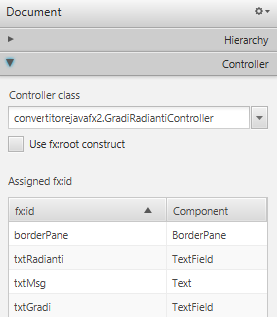
Il controller è quindi collegato alla GUI, questo significa che i campi del form sono collegati ai campi del controller
in base al funzionamento descritto nei capitoli precedenti riguardo all'uso dell'annotation @FXML.
Nel codice del controller
anche il metodo calcola è marcato con annotation @FXML, questa marcatura rende il metodo eseguibile nell'ambito di un evento
legato all'interfaccia grafica. Nel nostro caso desideriamo che calcola sia eseguito sull'evento click del pulsante Button.
Per realizzare questa operazione selezioniamo il pulsante nel form all'interno di Scene Builder ed apriamo la tab "Code" dell'Inspector:
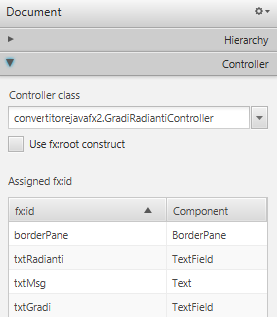
All'interno del campo "On Action" digitiamo, o selezioniamo, il metodo calcola. L'evento On Action risponde al click sul pulsante
eseguendo il corrispondente metodo sul controller. Per vedere il tutto in azione definiamo una classe application JavaFX che utilizzi il nuovo form:
public class ConvertitoreJavaFX2 extends Application {
@Override
public void start(Stage stage) throws Exception {
Parent root = FXMLLoader.load(getClass().getResource("form.fxml"));
Scene scene = new Scene(root);
stage.setScene(scene);
stage.show();
}
public static void main(String[] args) {
launch(args);
}
}